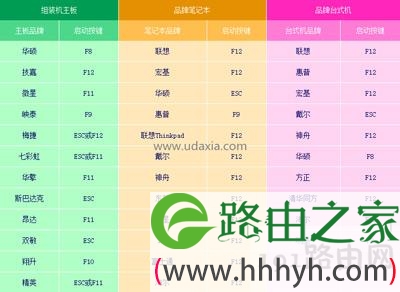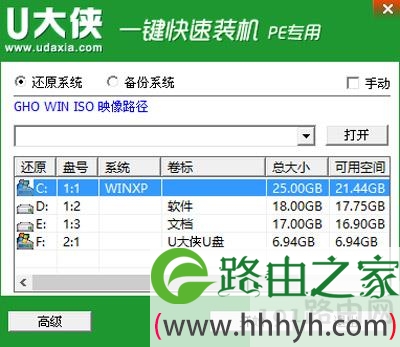亲,以下就是关于(台式一体机电脑重装系统步骤图解),由“WiFi之家网”整理!
原标题:"联想IdeaCentre C560台式一体机电脑重装Win7教程"相关电脑问题教程分享。 - 来源:WiFi之家网。
联想IdeaCentre C560一体机电脑如何用WiFi之家网U盘启动盘安装Win7?联想IdeaCentre C560如何使用U盘启动进入WiFi之家网PE界面?本文将为您介绍联想IdeaCentre C560使用WiFi之家网U盘启动盘重装Win7系统教程。
联想IdeaCentre C560一体机安装win7系统操作步骤:
1、下载WiFi之家网软件制作U盘启动盘:
下载地址:http://www.191e.com/
U盘启动盘制作教程:http://www.191e.com/upanqidong/index.html
2、把制作好的u盘启动盘放入下载的镜像文件后,插入电脑usb接口,重启电脑按开机启动快捷键,选择自己的U盘(一般带有USB选项或者U盘名称),进入WiFi之家网PE。
联想IdeaCentre C560一体机的快捷启动键:
如果没有识别U盘或者无法启动的,
3、如果需要分区的请打开桌面的DiskGenius分区工具。
分区教程:http://www.191e.com/pejc/8695.html
若无需分区,请点击桌面WiFi之家网PE一键装机,选择自己下载的镜像文件后点击开始即可,之后弹出程序执行还原操作提醒,将下面的复选框“完成后重启”勾选起来,点击确定。
等待进度条读完,如果没有自动重启电脑(或者卡在完成最后操作),手动重启即可。
4、接下来就是完成相关系统设置了,重装系统到此结束。
以上就是关于-常见问题-(台式一体机电脑重装系统步骤图解)的教程!
原创文章,作者:常见问题,如若转载,请注明出处:https://www.224m.com/126054.html